总有学员问年终总结中的数据图表可以怎么样呈现。 今天营长就抛砖引玉,供大家开阔思路。
案例:三种产品12个月的销售数据,如何用图表实现可视化呈现?
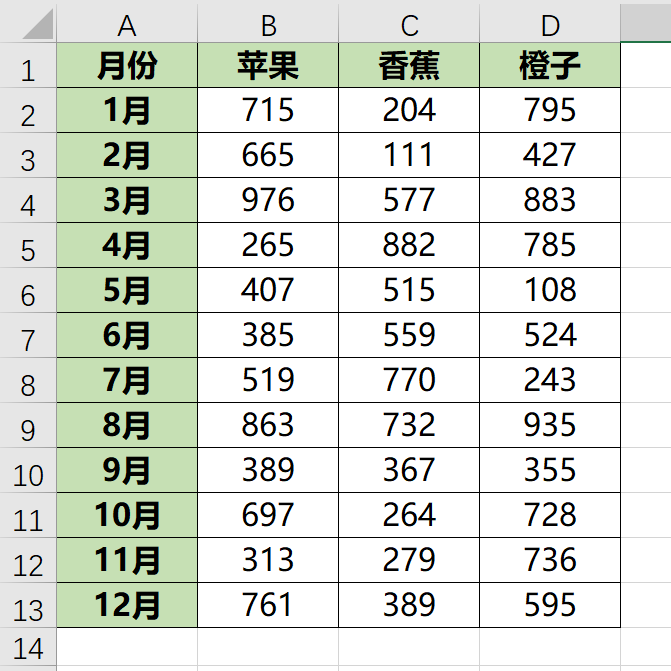
这是最常见的数据表,很多人都会采用默认的罗列方式,将所有的数据做成柱形图或折线图。
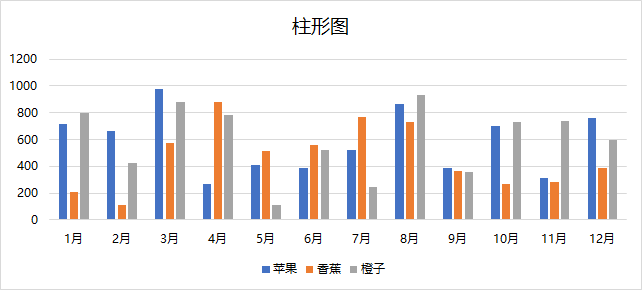
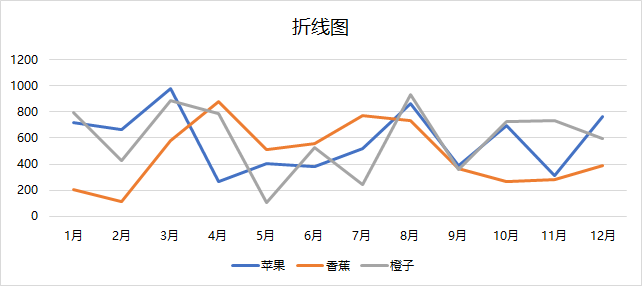
缺点显而易见,不能突出重点,将数据堆砌到图表中,考验观众的眼力。
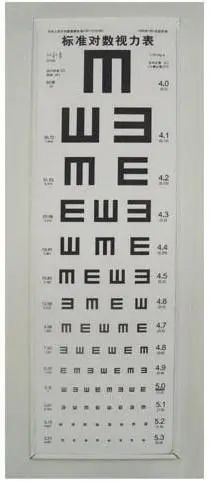
这里介绍几种优化方式,供伙伴们参考。
1. 堆积柱形图
将三种产品的数据堆积起来,看合计的变化。
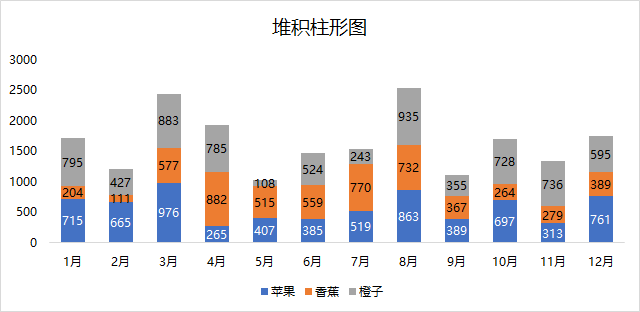
可以添加系列线,引导观众看同一产品的变化。
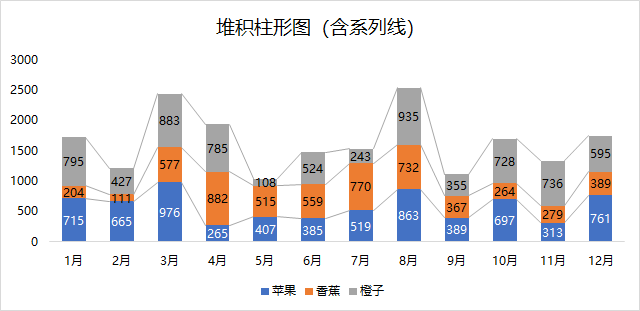
堆积的柱形图,合计的数值默认是没有的,如果想显示可以在数据表中计算。
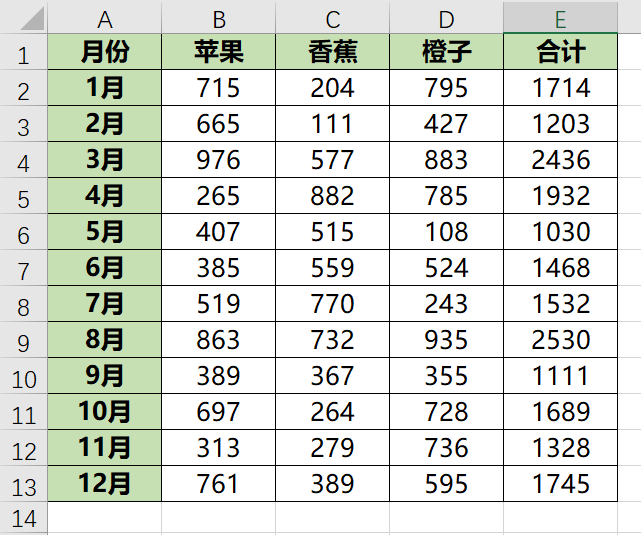
可以做成线柱组合图,合计用折线图显示,隐藏折线并添加数据标签,效果如下。
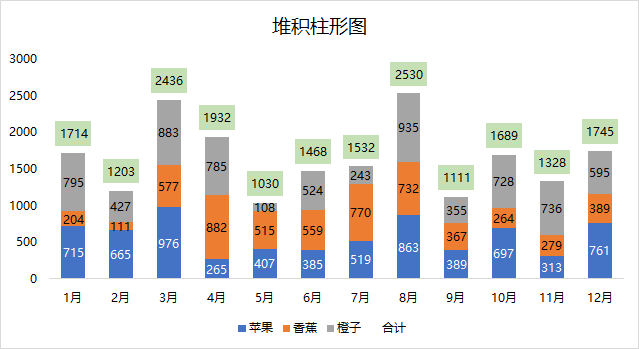
也可以做成堆积百分比柱形图,可以用数据表计算出每种产品的占比情况。
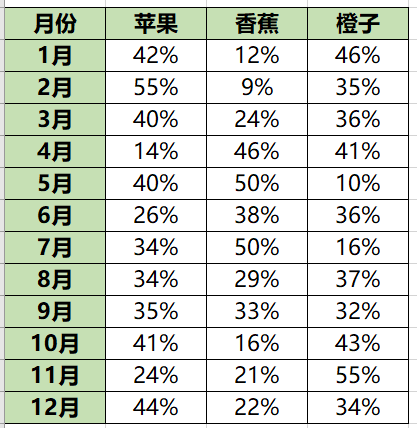
饼图只能显示某一个时点的占比,而堆积百分比柱形图可以呈现一个时间序列内的占比变化情况。
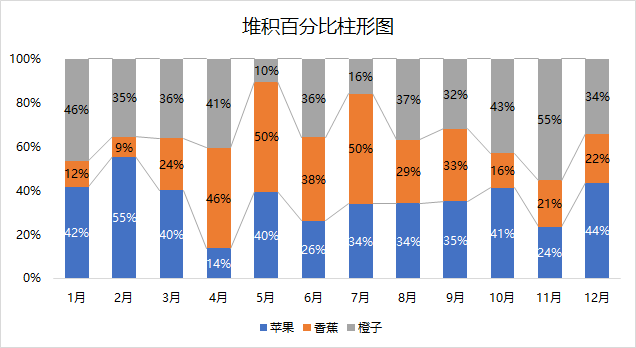
2. 纵横比较
一般理解上,横向比较是不同产品的比较,纵向比较是某一产品一段时间内的比较。那这两种比较都想实现可以吗?我将数据表做了移位,效果如下。
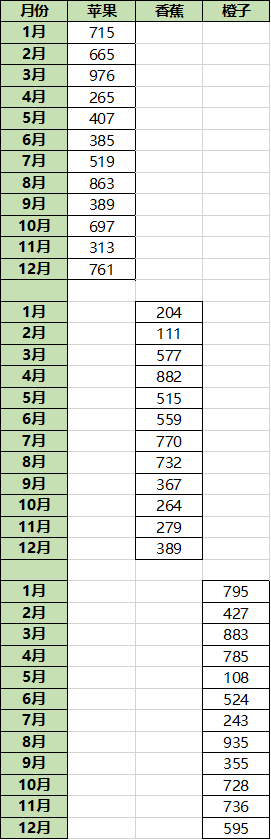
就可以做成三种产品同时显示的一种另类效果。
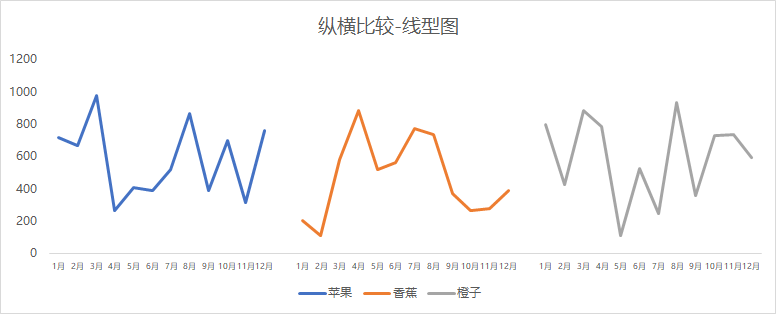
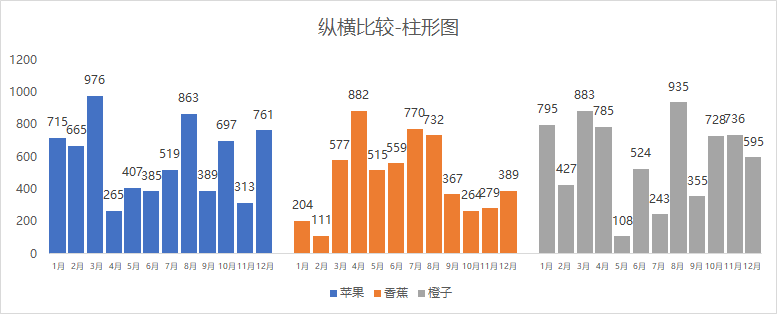
3. 纵向比较-迷你图
将数据表转置后,可以用迷你图看出每种产品全年的变化趋势。
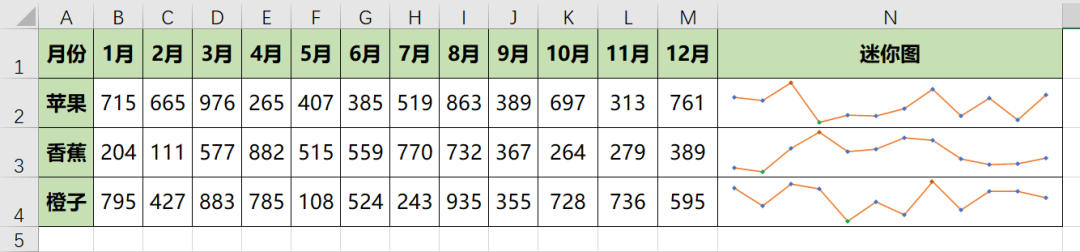
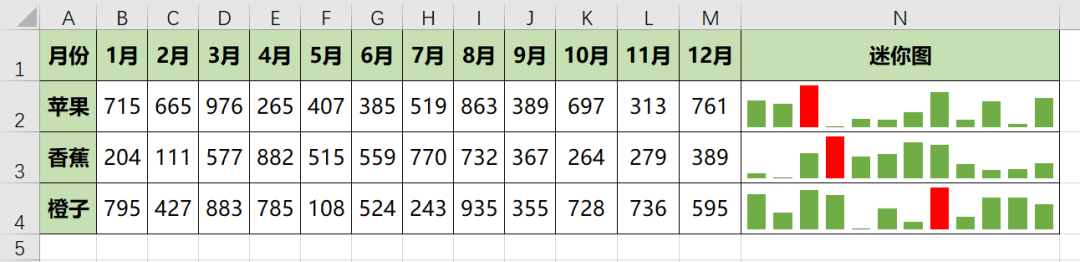
4. 双Y轴线柱组合图
遇到数据和百分比同台呈现时,就离不开双Y轴图。
比如,根据苹果的业务数据计算环比。
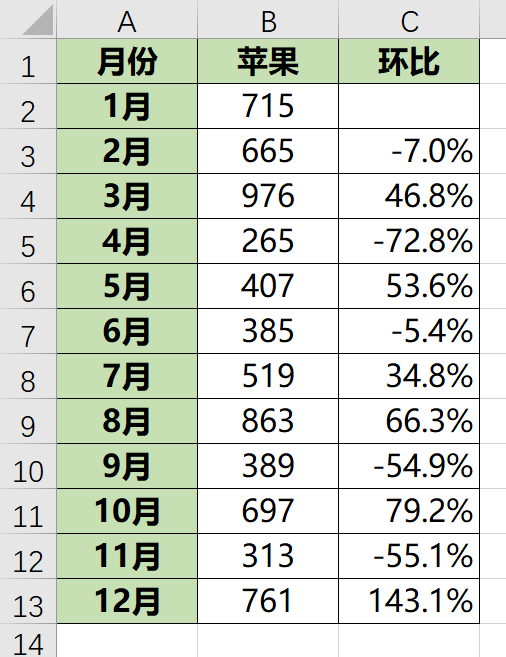
可以用推荐图表快速生成双Y轴线柱图,默认效果如下。
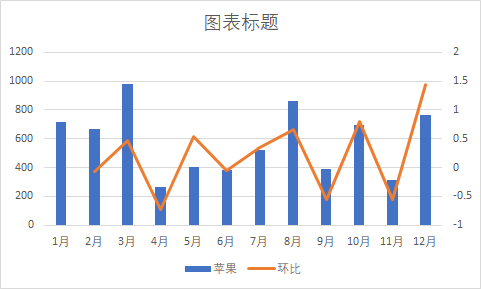
图表中的环比为负值的数据并不明显,因为左侧的主坐标轴和右侧的次坐标轴的0点没有对齐,通过调整两个坐标轴的最大值和最小值,可以让0点对齐。
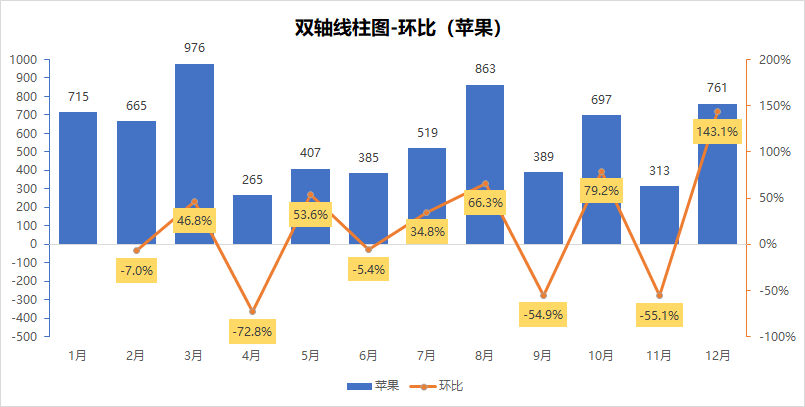
这样,正负增长就一目了然。
5. 对比条形图
在做对比或对标两两分析时候,可以用变异的条形图。
最简单的不必是图表,比如用条件格式中的数据条,就可以方便实现。
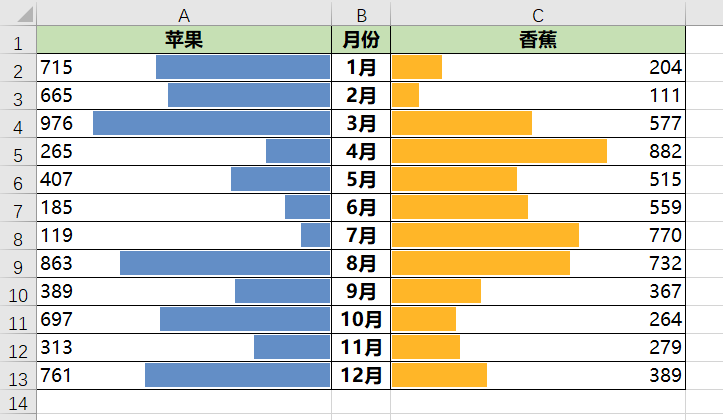
如果要像球赛的技术对比那样,就通过条形图主次坐标轴的设置来完成。
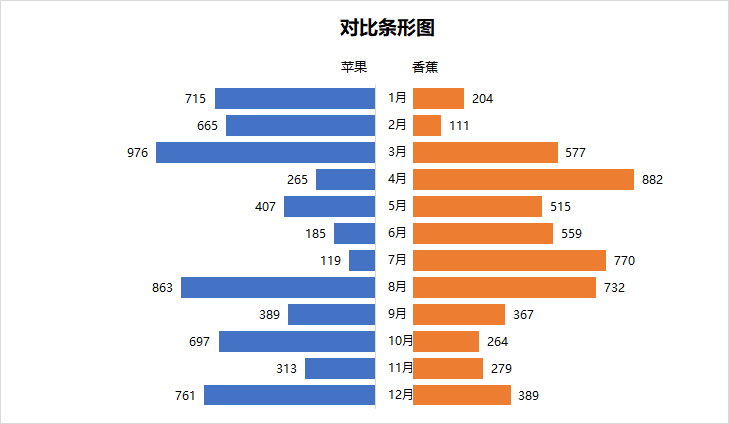
将图片嵌入到图表中,设置为层叠模式,可以更直观显示不同产品。
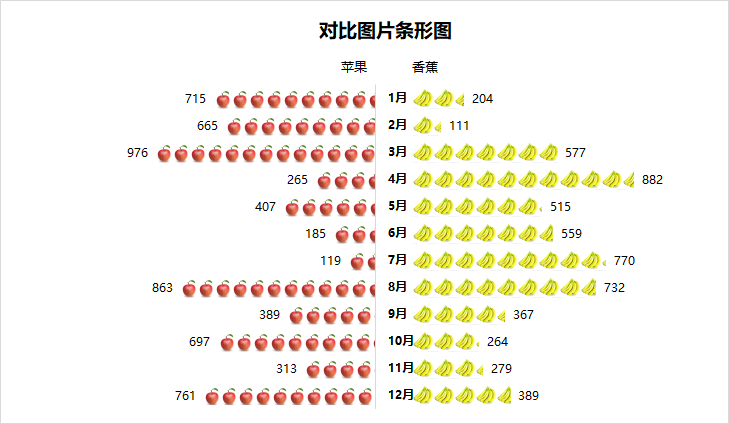
(职场责编:拓荒牛
 )
)

 晋ICP备17002471号-6
晋ICP备17002471号-6